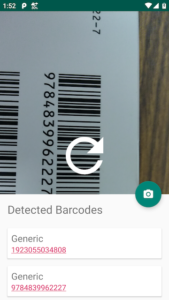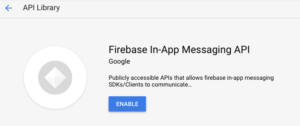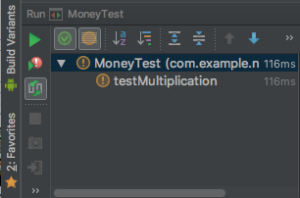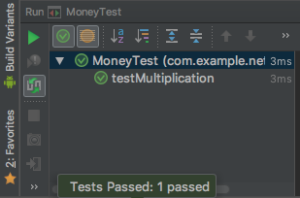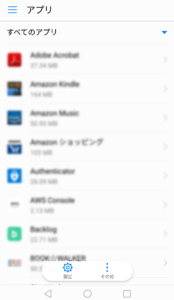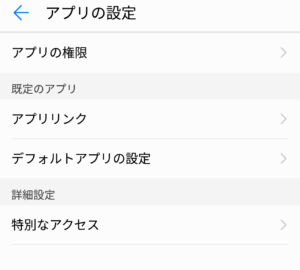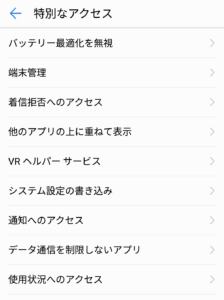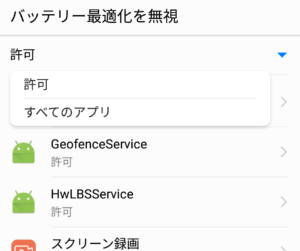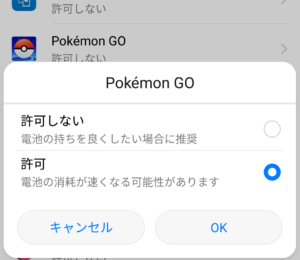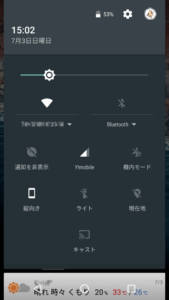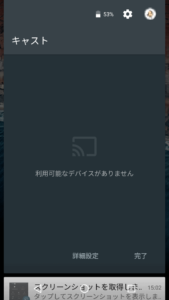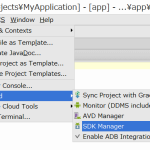チュートリアルはこちらから。
Detect Barcodes in an Image using Firebase MLKit
サンプルソースにはML Kitのプロジェクトがいくつか含まれているので、
その中から barcode-scanning/starter を適当な場所に置いて AndroidStudio で開きます。
Nextボタンで進めていきます。
Firebase consoleで入力するパッケージ名ですが、
誤:com.google.firebase.codelab.barcode-scanning
正:com.google.firebase.codelab.barcode_scanning
のようです。
あと appのbuild.gradle ですが、
implementation 'com.google.firebase:firebase-ml-vision:17.0.0'
...
}
apply plugin: 'com.google.gms.google-services'
com.google.gms.googleservices.GoogleServicesPlugin.config.disableVersionCheck = true
このように disableVersionCheck = true を追加してエラーを回避しました。
(他に正しい方法があるのかも…)
emulatorでアプリが起動することを確認して、USBで実機を接続。
実行すると、書籍のバーコードが読み取れました。